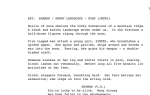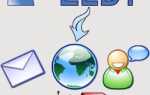Содержание
- 1 1. Папье
- 2 2. Gliffy Diagrams
- 3 3. Выставление счетов vCita, выставление счетов и онлайн-платежи
- 4 4. SketchPad 3
- 5 5. Высоко Маркер
- 6 6. Лазарь: восстановление формы
- 7 7. Голосовые часы
- 8 8. Удивительный скриншот приложение
- 9 9. Dictanote
- 10 10. Красивый аудио редактор
- 11 Как вы остаетесь продуктивным на Chromebook?
Chromebook быстро становится продуктивным ноутбуком для миллионов людей во всем мире.
Операционная система обогнала Windows и MacOS в школах
предприятия выдают их все большему числу сотрудников, и они становятся все более частым явлением среди пассажиров.
Конечно, вы не можете выполнять тяжелые задачи, требующие специализированных приложений. Но для большинства людей выбор специфичных для Chromebook приложений производительности в Интернет-магазине Chrome более чем достаточен.
Если вы только что купили Chromebook
в первый раз, и вам интересно, какие приложения вы должны установить, чтобы начать, продолжайте читать. Я собираюсь познакомить вас с 10 лучшими производительными приложениями для вашего Chromebook.
1. Папье
В Chromebook нет встроенного приложения для создания заметок. Да, есть Google Keep, но он не предназначен для быстрых заметок на ходу.

Поскольку ChromeOS построен на основе браузера Chrome, имеет смысл использовать расширение, которое позволяет делать заметки непосредственно в самом браузере.
Папье — лучший вариант. После установки он превращает новые вкладки в блокнот. Приложение предлагает базовое форматирование и поддержку форматированного текста, а также автоматически сохраняет все ваши заметки, чтобы вы никогда не теряли мысли.
Скачать: Папье
2. Gliffy Diagrams
Как следует из названия, Gliffy Diagrams позволяет создавать диаграммы и диаграммы
с легкостью.
Приложение, которое работает в автономном режиме, включает в себя множество форм и других инструментов, которые помогут вам сделать все, от блок-схем до сетевых диаграмм. Он также имеет интерфейс привязки к сетке, чтобы ваши диаграммы выглядели профессионально.
Завершив создание, вы можете сохранить его в формате JPEG или PNG и экспортировать в Документы Google, вики или веб-страницы.
Скачать: Gliffy Diagrams
3. Выставление счетов vCita, выставление счетов и онлайн-платежи
vCita предлагает набор из трех приложений для деловых людей на ходу; Выставление счетов, выставление счетов и оплата через Интернет, диспетчер контактов CRM, бронирование и планирование встреч.
Выставление счетов, выставление счетов и онлайн-платежи — это автономное приложение, а не расширение Chrome. Это позволяет создавать фирменные счета
запрашивать платежи в нескольких валютах и - если у вас есть подключение к Wi-Fi — принимать платежи через Интернет.
Вы можете распечатать или отправить по электронной почте любые счета, которые вы создаете, и управлять всеми вашими непогашенными платежами через впечатляюще подробную панель инструментов.
Скачать: Выставление счетов vCita, выставление счетов и онлайн-платежи
4. SketchPad 3
Вы можете думать о SketchPad 3 как MS Paint для Chromebook. Позволяет создавать и редактировать изображения и векторы в HTML 5.
Основной набор функций в целом похож на MS Paint. Вы можете накладывать текст, обрезать, изменять размер и использовать различные кисти, формы и текстуры.
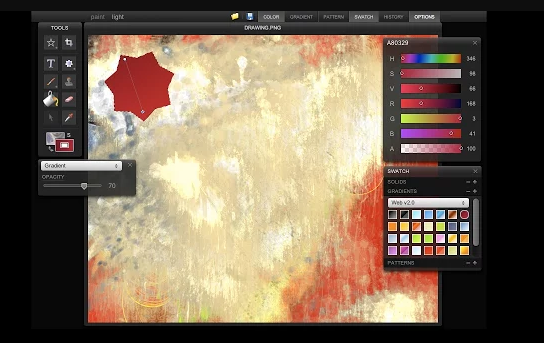
SketchPad 3 проще всего использовать, если у вас Chromebook с сенсорным экраном. Тем не менее, пока у вас есть устойчивая рука, все еще можно создавать впечатляющие изображения, используя только трекпад.
Наконец, приложение предлагает ряд инструментов для импорта и экспорта. Вы можете перетаскивать изображения в редактор, а затем сохранять их в нескольких форматах, включая PDF и ZIP.
Скачать: SketchPad 3
5. Высоко Маркер
Вы работаете в исследовательской роли? Если это так, вы, вероятно, обнаружите, что читаете сотни документов в день, многими из которых вы должны поделиться с коллегами.
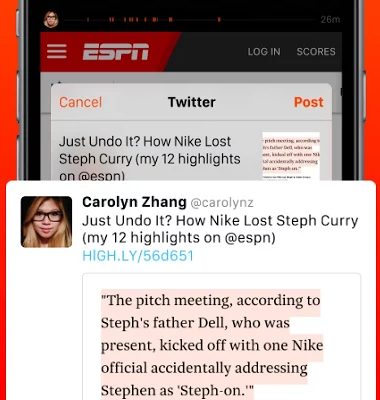
Но если вы изучаете длинный документ, как вы привлекаете внимание коллег к соответствующим разделам? Указание местоположения страниц и абзацев для каждого предложения, которое им нужно прочитать, отнимает много времени и нецелесообразно.
Вместо этого, почему бы не проверить Highly Highlighter? Используя приложение, вы можете выделить важные части текста и мгновенно поделиться ими с другими людьми. Он даже позволяет выделять изображения, диаграммы и другие нетекстовые объекты.
Скачать: Очень маркер
6. Лазарь: восстановление формы
Быть продуктивным во время путешествий может быть сложно, если вы делаете что-то онлайн. Если вы находитесь в аэропорту, на поезде или в отеле, общественный Wi-Fi может быть неоднозначным
, Вы никогда не знаете, когда он может упасть, что может привести к потере всей вашей работы.
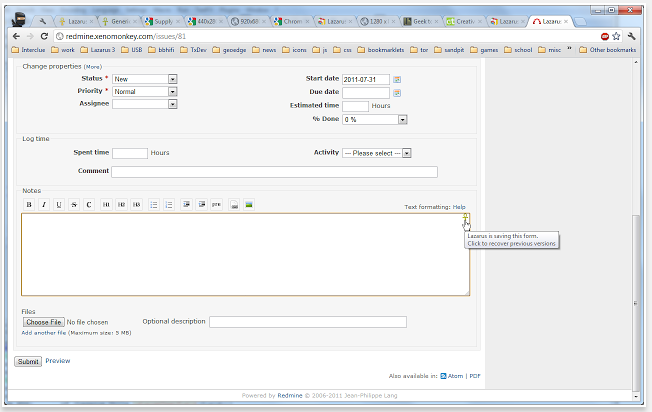
Lazarus стремится решить проблему с помощью инструмента восстановления формы. Приложение автоматически сохраняет все, что вы пишете в онлайн-формах. Если для страницы, над которой вы работаете, истекло время ожидания или вы потеряли соединение на полпути через форму, вы можете немедленно перезагрузить ее.
Скачать: Лазарь: восстановление формы
7. Голосовые часы
Легко потерять счет времени, когда вы поглощены чем-то важным (или когда что-то менее важное отвлекает вас). Прежде чем вы это знаете, вы потеряли полдня работы.
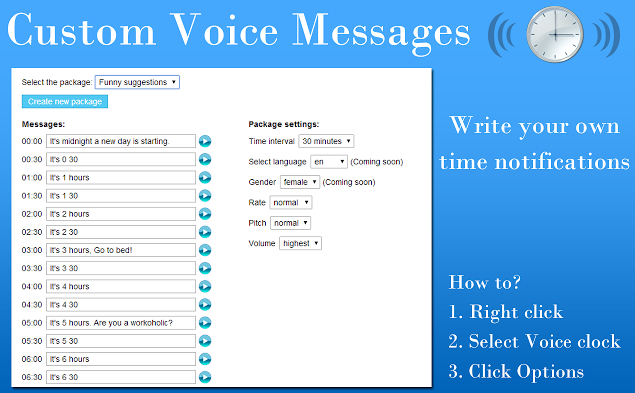
Voice Clock — это простое, но эффективное решение. Он объявляет время каждые 30 минут, помогая держать ваши задачи в курсе и бороться с промедлением.
Вы можете установить интервалы времени для объявлений, решить, хотите ли вы, чтобы мужской или женский голос читал их, и даже изменить язык, на котором они читаются.
Скачать: Голосовые часы
8. Удивительный скриншот приложение
Как и в большинстве операционных систем, в ChromeOS есть собственный способ сделать скриншот
, Однако, также как и большинство операционных систем, он не совсем полон функций.
Awesome Screenshot App делает создание скриншотов более настраиваемым процессом. Он служит центральным узлом для всех ваших снимков экрана и позволяет редактировать и комментировать их.
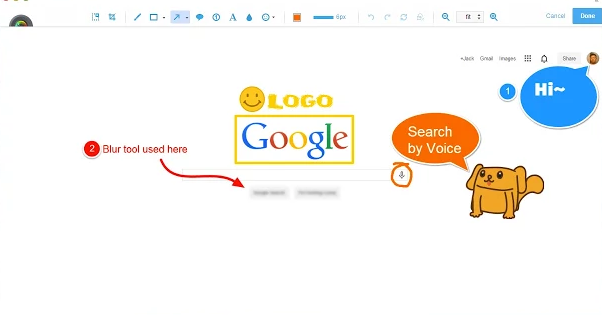
Кроме того, приложение облегчает обмен скриншотами. Вы можете загрузить их на сервер Awesome Screenshot App, который, в свою очередь, дает вам общедоступный URL-адрес, чтобы ваши друзья и коллеги могли получить к ним доступ. Вы также можете сохранить снимки на локальном диске Chromebook или непосредственно на Google Диске.
Скачать: Удивительный скриншот приложение
9. Dictanote
Я уже познакомил вас с приложением для заметок Papier, но что делать, если ввод заметок нецелесообразен? Ответ заключается в использовании автономного приложения для диктовки.
Вы можете записать столько голосовых заметок, сколько захотите, а затем добавить теги и категории, чтобы сохранить их в порядке. Приложение поддерживает 40 различных разговорных языков.
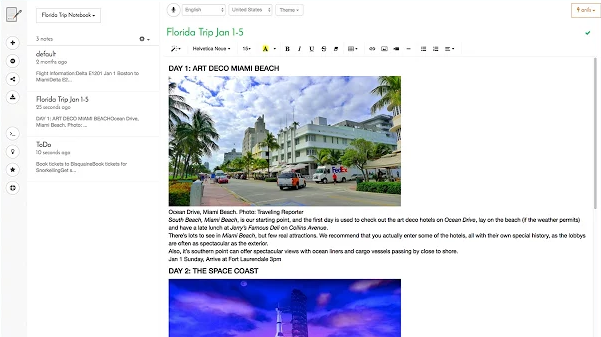
Dictanote также имеет традиционный режим набора текста, позволяющий создавать смесь текстовых и звуковых заметок, соответствующих вашим требованиям. Все напечатанные заметки можно экспортировать как файлы PDF или DOC.
Скачать: Dictanote
10. Красивый аудио редактор
ChromeOS не имеет встроенного аудио-редактора. Если вы записываете много подкастов
или тратить много времени на работу с музыкальными файлами, это проблема.
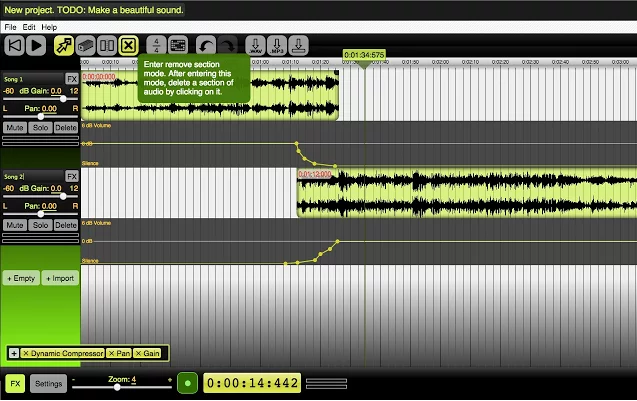
На данный момент лучшим офлайновым аудиоредактором для Chromebook является, пожалуй, Beautiful Audio Editor. Он предлагает много тех же функций, которые вы можете ожидать от настольного редактора. Они включают в себя возможность изменять скорость отдельных звуковых разделов, изменять громкость и панорамирование, перемещать, дублировать, разбивать и удалять звуковые разделы, а также добавлять множество необычных эффектов.
Прежде чем спешить скачать приложение, появилось слово предупреждения. На момент написания он все еще в бета-версии. Разработчик говорит, что это может привести к ошибкам при работе с треками длиной более 45 минут или размером 300 МБ.
Скачать: Красивый Аудио Редактор
Как вы остаетесь продуктивным на Chromebook?
Я познакомил вас с 10 замечательными приложениями, которые помогут вам повысить производительность, будь вы в офисе или в дороге. Если вы добавите эти приложения к типичным основным продуктам, таким как Microsoft Office и набор приложений Google, вы непременно отправите свои уровни производительности на самый верх.
Теперь я хочу услышать ваш вклад. Какие приложения должны быть у вас на Chromebook? Что я пропустил из своего списка?
Как всегда, вы можете оставить все свои мнения и предложения в разделе комментариев ниже. И, конечно же, не забудьте поделиться этой статьей со своими друзьями, чтобы узнать их мнение.
Изображение предоставлено: Oleggg через Shutterstock.com